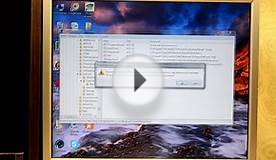–Ъ–∞–Ї –Ю—З–Є—Б—В–Є—В—М –Ъ–Њ–Љ–њ—М—О—В–µ—А –Њ—В –°—В–∞—А—Л—Е –Ю–±–љ–Њ–≤–ї–µ–љ–Є–є
пїњ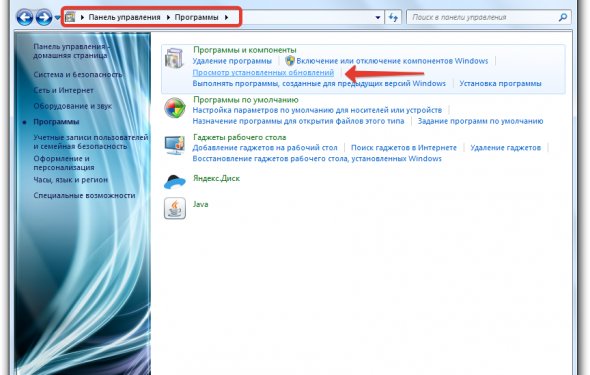
–Х—Б–ї–Є –≤–∞—И–∞ –њ–Њ—Б–ї–µ —Г—Б—В–∞–љ–Њ–≤–Ї–Є Service Pack 1 —А–∞–±–Њ—В–∞–µ—В –Ї–Њ—А—А–µ–Ї—В–љ–Њ, –≤—Л –Љ–Њ–ґ–µ—В–µ —Г–і–∞–ї–Є—В—М —В–∞–Ї –љ–∞–Ј—Л–≤–∞–µ–Љ—Л–µ —Д–∞–є–ї—Л —А–µ–Ј–µ—А–≤–љ–Њ–є –Ї–Њ–њ–Є–Є –њ–∞–Ї–µ—В–∞ –Њ–±–љ–Њ–≤–ї–µ–љ–Є—П вАУ –∞—А—Е–Є–≤–љ—Л–µ —Д–∞–є–ї—Л, —Б–Њ–Ј–і–∞–љ–љ—Л–µ –≤ —Е–Њ–і–µ —Г—Б—В–∞–љ–Њ–≤–Ї–Є –њ–∞–Ї–µ—В–∞ –Њ–±–љ–Њ–≤–ї–µ–љ–Є—П, вАУ –≤ —А–µ–Ј—Г–ї—М—В–∞—В–µ —З–µ–≥–Њ –Њ—Б–≤–Њ–±–Њ–і–Є—В—Б—П –Ј–љ–∞—З–Є—В–µ–ї—М–љ—Л–є –Њ–±—К—С–Љ –і–Є—Б–Ї–Њ–≤–Њ–≥–Њ –њ—А–Њ—Б—В—А–∞–љ—Б—В–≤–∞!..
1-–є —Б–њ–Њ—Б–Њ–±:
вАУ –љ–∞–ґ–Љ–Є—В–µ –Я—Г—Б–Ї вАУ> –Ъ–Њ–Љ–њ—М—О—В–µ—А;
вАУ –≤ –Њ–Ї–љ–µ –Ъ–Њ–Љ–њ—М—О—В–µ—А –љ–∞–ґ–Љ–Є—В–µ –њ—А–∞–≤–Њ–є –Ї–љ–Њ–њ–Ї–Њ–є –Љ—Л—И–Є –і–Є—Б–Ї, –љ–∞ –Ї–Њ—В–Њ—А–Њ–Љ —Г—Б—В–∞–љ–Њ–≤–ї–µ–љ–∞ –Њ–њ–µ—А–∞—Ж–Є–Њ–љ–љ–∞—П —Б–Є—Б—В–µ–Љ–∞ Windows;
вАУ –Є–Ј –Ї–Њ–љ—В–µ–Ї—Б—В–љ–Њ–≥–Њ –Љ–µ–љ—О –≤—Л–±–µ—А–Є—В–µ –°–≤–Њ–є—Б—В–≤–∞;
вАУ –≤ –Њ–Ї–љ–µ –°–≤–Њ–є—Б—В–≤–∞вА¶ –Њ—В–Ї—А–Њ–є—В–µ –≤–Ї–ї–∞–і–Ї—Г –Ю–±—Й–Є–µ;
вАУ –љ–∞–ґ–Љ–Є—В–µ –Ї–љ–Њ–њ–Ї—Г –Ю—З–Є—Б—В–Ї–∞ –і–Є—Б–Ї–∞;
вАУ –њ—А–Њ–≥—А–∞–Љ–Љ–∞ –Њ—З–Є—Б—В–Ї–Є –Њ—Ж–µ–љ–Є—В –Њ–±—К—С–Љ –і–Є—Б–Ї–∞, –Ї–Њ—В–Њ—А—Л–є –Љ–Њ–ґ–љ–Њ –Њ—Б–≤–Њ–±–Њ–і–Є—В—М (–і–ї—П —Н—В–Њ–≥–Њ –њ–Њ—В—А–µ–±—Г–µ—В—Б—П –Ї–∞–Ї–Њ–µ-—В–Њ –≤—А–µ–Љ—П);
вАУ –≤ –Њ—В–Ї—А—Л–≤—И–µ–Љ—Б—П –Њ–Ї–љ–µ –Ю—З–Є—Б—В–Ї–∞ –і–Є—Б–Ї–∞вА¶ –љ–∞–ґ–Љ–Є—В–µ –Ї–љ–Њ–њ–Ї—Г –Ю—З–Є—Б—В–Є—В—М —Б–Є—Б—В–µ–Љ–љ—Л–µ —Д–∞–є–ї—Л;
вАУ —Д–∞–є–ї—Л —А–µ–Ј–µ—А–≤–љ–Њ–є –Ї–Њ–њ–Є–Є –њ–∞–Ї–µ—В–∞ –Њ–±–љ–Њ–≤–ї–µ–љ–Є—П –±—Г–і—Г—В —Г–і–∞–ї–µ–љ—Л;
вАУ –Ј–∞–Ї—А–Њ–є—В–µ –Њ–Ї–љ–Њ –Ю—З–Є—Б—В–Ї–∞ –і–Є—Б–Ї–∞.
2-–є —Б–њ–Њ—Б–Њ–±:
вАУ –љ–∞–ґ–Љ–Є—В–µ –Ї–љ–Њ–њ–Ї—Г –Я—Г—Б–Ї;
вАУ –≤ —В–µ–Ї—Б—В–Њ–≤–Њ–µ –њ–Њ–ї–µ –Э–∞–є—В–Є –њ—А–Њ–≥—А–∞–Љ–Љ—Л –Є —Д–∞–є–ї—Л –љ–∞—З–Є–љ–∞–є—В–µ –≤–≤–Њ–і–Є—В—М ;
вАУ –≤–≤–µ—А—Е—Г –њ–Њ–і –Ј–∞–≥–Њ–ї–Њ–≤–Ї–Њ–Љ –Я—А–Њ–≥—А–∞–Љ–Љ—Л –љ–∞–ґ–Љ–Є—В–µ —Б—В—А–Њ–Ї—Г –њ—А–∞–≤–Њ–є –Ї–љ–Њ–њ–Ї–Њ–є ;
вАУ –Є–Ј –≤—Л–±–µ—А–Є—В–µ –Ч–∞–њ—Г—Б–Ї –Њ—В –Є–Љ–µ–љ–Є –∞–і–Љ–Є–љ–Є—Б—В—А–∞—В–Њ—А–∞;
вАУ –≤ –Њ–Ї–љ–µ —Б —Б–Њ–Њ–±—Й–µ–љ–Є–µ–Љ ¬Ђ–†–∞–Ј—А–µ—И–Є—В—М —Б–ї–µ–і—Г—О—Й–µ–є –њ—А–Њ–≥—А–∞–Љ–Љ–µ –≤–љ–µ—Б—В–Є –Є–Ј–Љ–µ–љ–µ–љ–Є—П –љ–∞ —Н—В–Њ–Љ –Ї–Њ–Љ–њ—М—О—В–µ—А–µ?¬ї –љ–∞–ґ–Љ–Є—В–µ –Ф–∞;
вАУ –≤–≤–µ–і–Є—В–µ –њ–∞—А–Њ–ї—М, –µ—Б–ї–Є –њ–Њ—П–≤–Є—В—Б—П —Б–Њ–Њ—В–≤–µ—В—Б—В–≤—Г—О—Й–Є–є –Ј–∞–њ—А–Њ—Б;
вАУ –≤ –Њ–Ї–љ–µ –Р–і–Љ–Є–љ–Є—Б—В—А–∞—В–Њ—А: –Ъ–Њ–Љ–∞–љ–і–љ–∞—П —Б—В—А–Њ–Ї–∞ –≤–≤–µ–і–Є—В–µ dism /online /cleanup-image /spsuperseded, –љ–∞–ґ–Љ–Є—В–µ Enter;
вАУ –њ–Њ—П–≤–Є—В—Б—П —Б–Њ–Њ–±—Й–µ–љ–Є–µ ¬Ђ–Ш–і–µ—В —Г–і–∞–ї–µ–љ–Є–µ –∞—А—Е–Є–≤–љ—Л—Е —Д–∞–є–ї–Њ–≤, —Б–Њ–Ј–і–∞–љ–љ—Л—Е –≤ —Е–Њ–і–µ —Г—Б—В–∞–љ–Њ–≤–Ї–Є –њ–∞–Ї–µ—В–∞ –Њ–±–љ–Њ–≤–ї–µ–љ–Є—ПвА¶¬ї;
вАУ –Ї–Њ–≥–і–∞ –њ–Њ—П–≤–Є—В—Б—П –љ–∞–і–њ–Є—Б—М ===100.0%===, –Ј–∞–Ї—А–Њ–є—В–µ –Њ–Ї–љ–Њ .
–Т —А–µ–Ј—Г–ї—М—В–∞—В–µ —Г–і–∞–ї–µ–љ–Є—П —Д–∞–є–ї–Њ–≤ —А–µ–Ј–µ—А–≤–љ–Њ–є –Ї–Њ–њ–Є–Є –њ–∞–Ї–µ—В–∞ –Њ–±–љ–Њ–≤–ї–µ–љ–Є—П –Њ—Б–≤–Њ–±–Њ–і–Є—В—Б—П –Њ—В 1, 5 –і–Њ 2–У–С –і–Є—Б–Ї–Њ–≤–Њ–≥–Њ –њ—А–Њ—Б—В—А–∞–љ—Б—В–≤–∞ (–≤ –Ј–∞–≤–Є—Б–Є–Љ–Њ—Б—В–Є –Њ—В –≤–µ—А—Б–Є–Є –Ю–°).
–Я—А–Є–Љ–µ—З–∞–љ–Є—П
1. –Т–Њ—Б–њ–Њ–ї—М–Ј–Њ–≤–∞—В—М—Б—П –і–∞–љ–љ—Л–Љ –Љ–µ—В–Њ–і–Њ–Љ –Љ–Њ–ґ–љ–Њ –≤ —В–Њ–Љ —Б–ї—Г—З–∞–µ, –µ—Б–ї–Є –њ–∞–Ї–µ—В –Њ–±–љ–Њ–≤–ї–µ–љ–Є—П Service Pack 1 —Г—Б—В–∞–љ–∞–≤–ї–Є–≤–∞–ї—Б—П –Њ—В–і–µ–ї—М–љ–Њ.
3. –Я—А–Њ–≥—А–∞–Љ–Љ–∞ –Њ–±—Б–ї—Г–ґ–Є–≤–∞–љ–Є—П –Њ–±—А–∞–Ј–Њ–≤ DISM –њ–µ—А–µ—З–Є—Б–ї—П–µ—В, —Г—Б—В–∞–љ–∞–≤–ї–Є–≤–∞–µ—В, —Г–і–∞–ї—П–µ—В, –љ–∞—Б—В—А–∞–Є–≤–∞–µ—В –Є –Њ–±–љ–Њ–≤–ї—П–µ—В –Ї–Њ–Љ–њ–Њ–љ–µ–љ—В—Л –Є –њ–∞–Ї–µ—В—Л –≤ –Њ–±—А–∞–Ј–∞—Е Windows. –°–њ–Є—Б–Њ–Ї –і–Њ—Б—В—Г–њ–љ—Л—Е –Ї–Њ–Љ–∞–љ–і –Ј–∞–≤–Є—Б–Є—В –Њ—В –Њ–±—Б–ї—Г–ґ–Є–≤–∞–µ–Љ–Њ–≥–Њ –Њ–±—А–∞–Ј–∞, –∞ —В–∞–Ї–ґ–µ –Њ—В —В–Њ–≥–Њ, –љ–∞—Е–Њ–і–Є—В—Б—П –ї–Є –Њ–±—А–∞–Ј –≤ –∞–≤—В–Њ–љ–Њ–Љ–љ–Њ–Љ –Є–ї–Є —А–∞–±–Њ—З–µ–Љ —Б–Њ—Б—В–Њ—П–љ–Є–Є.
DISM.exe [–њ–∞—А–∞–Љ–µ—В—А—Л_dism] {–Ї–Њ–Љ–∞–љ–і–∞_WIM}
DISM.exe {/Image: | /Online} [–њ–∞—А–∞–Љ–µ—В—А—Л_dism]
{—Б–ї—Г–ґ–µ–±–љ–∞—П_–Ї–Њ–Љ–∞–љ–і–∞}
–Ъ–Њ–Љ–∞–љ–і—Л WIM:
/Get-MountedWimInfo вАУ –Ю—В–Њ–±—А–∞–ґ–∞–µ—В —Б–≤–µ–і–µ–љ–Є—П –Њ –њ–Њ–і–Ї–ї—О—З–µ–љ–љ—Л—Е –Њ–±—А–∞–Ј–∞—Е WIM.
/Get-WimInfo вАУ –Ю—В–Њ–±—А–∞–ґ–∞–µ—В —Б–≤–µ–і–µ–љ–Є—П –Њ–± –Њ–±—А–∞–Ј–∞—Е –≤ WIM-—Д–∞–є–ї–µ.
/Commit-Wim вАУ –°–Њ—Е—А–∞–љ—П–µ—В –Є–Ј–Љ–µ–љ–µ–љ–Є—П –њ–Њ–і–Ї–ї—О—З–µ–љ–љ–Њ–≥–Њ –Њ–±—А–∞–Ј WIM.
/Unmount-Wim вАУ –Ю—В—Б–Њ–µ–і–Є–љ—П–µ—В –њ–Њ–і–Ї–ї—О—З–µ–љ–љ—Л–є –Њ–±—А–∞–Ј WIM.